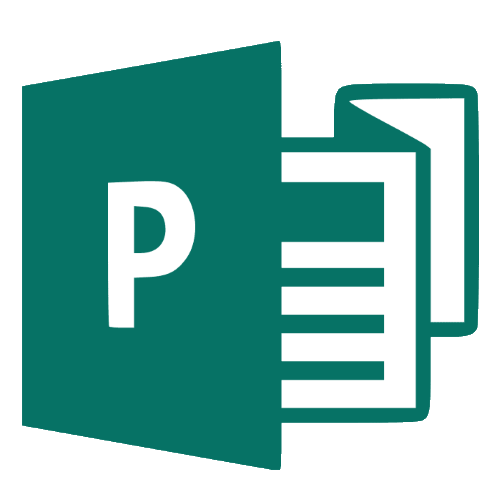Етап 1: Установка ПЗ
Перед тим як активувати обчислювальні потужності ядер CUDA, необхідно встановити спеціальне програмне забезпечення від компанії-виробника.
- Перейшовши за запропонованим вище посиланням, виберіть операційну систему – «Windows» (наш приклад) або &171;Linux&187; .
- Архітектура доступна лише одна – «x86_64» , вона встановлюється автоматично. Додатково потрібно вказати конкретну версію Віндовс-підтримуються як серверні, так і 10, і 11.
- Тепер вкажіть варіант інсталятора. «exe(local)» має на увазі скачування оффлайн-установщіа, який на момент написання цієї статті являє собою файл розміром 2,5 Гб. «exe(network)» є онлайновим, необхідні дані завантажуються після запуску. Клацніть по тому з них, який вам підійде.
- Незалежно від вибраного типу запустіть файл після завантаження. Спочатку виберіть папку, куди будуть розпаковані тимчасові файли.
- Зачекайте, поки дані розпакуються, а після появи безпосередньо інсталятора прийміть ліцензійну угоду.
- Для малодосвідчених користувачів рекомендується вибирати варіант установки " Експрес» .
- На цьому етапі система пропонує встановити Visual Studio. Нам це не потрібно, тому відзначте опцію, позначену на скріншоті, і натисніть «Next» .
- Дочекайтеся установки компонента, зніміть галочки, потім клікніть»закрити" .
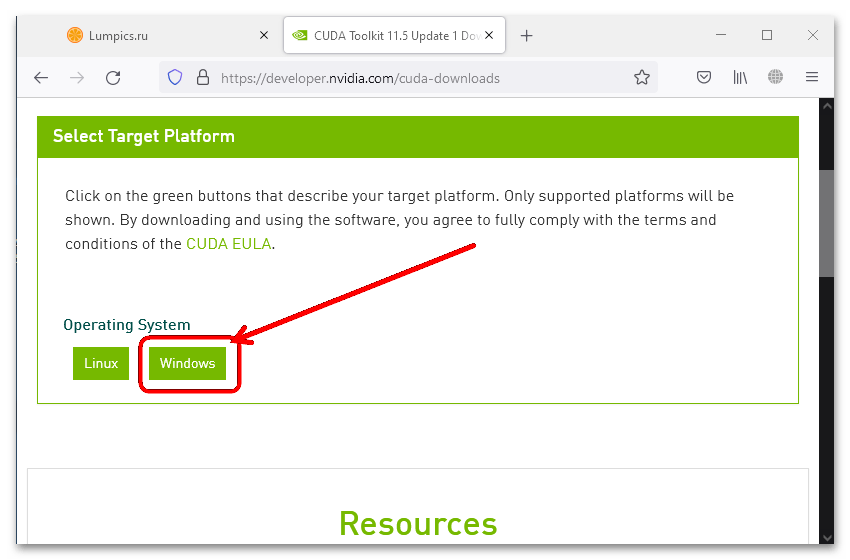
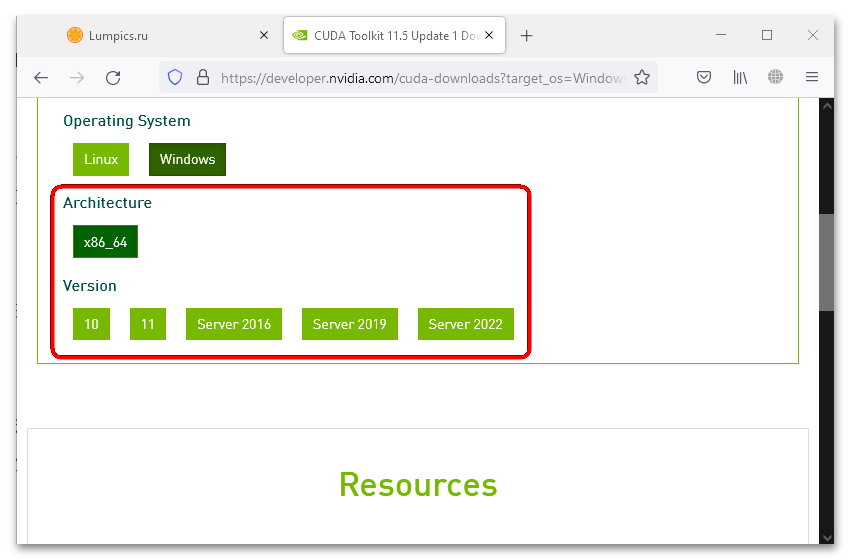
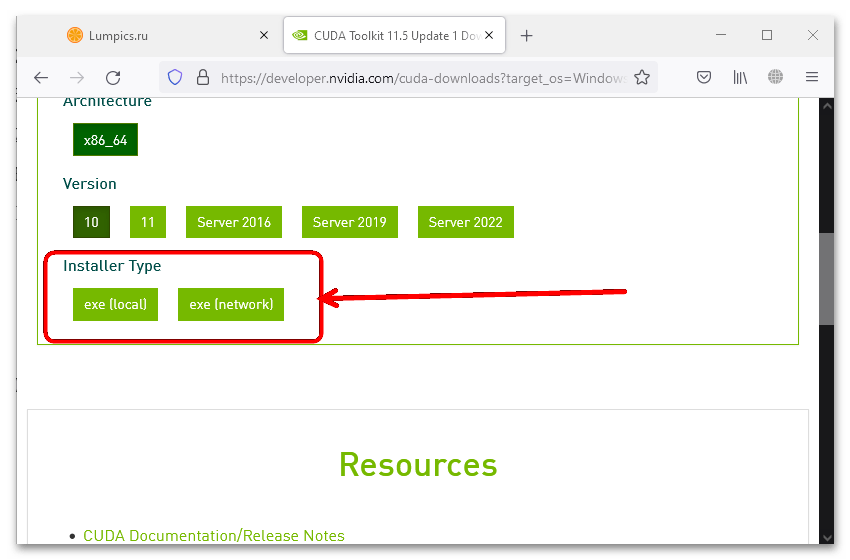
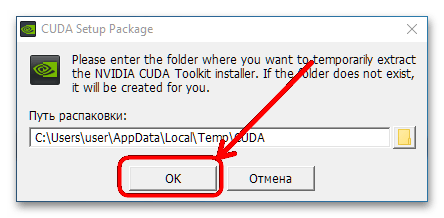
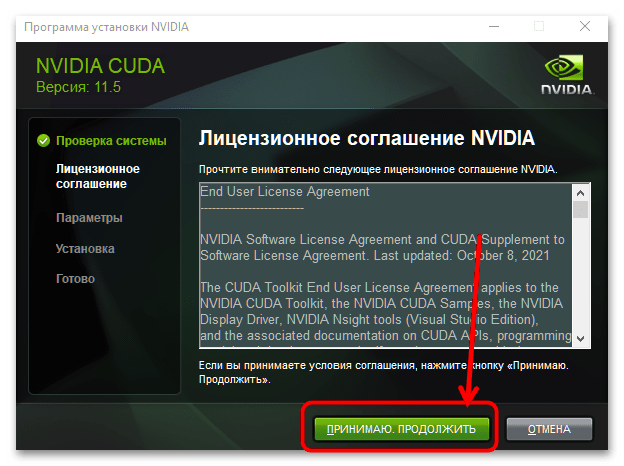
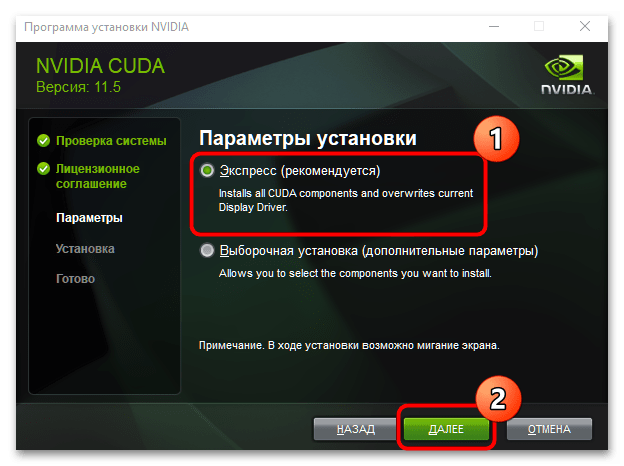
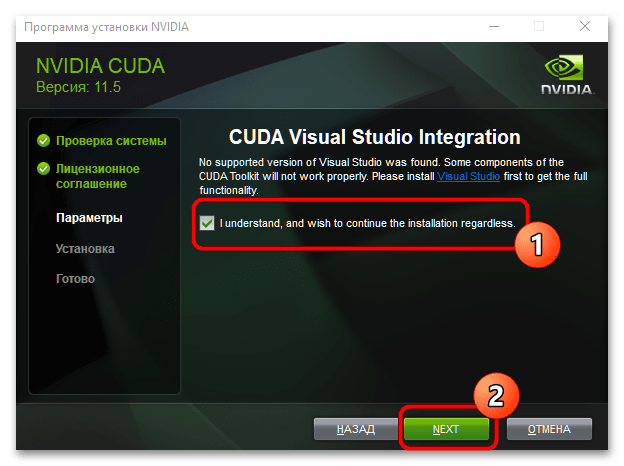
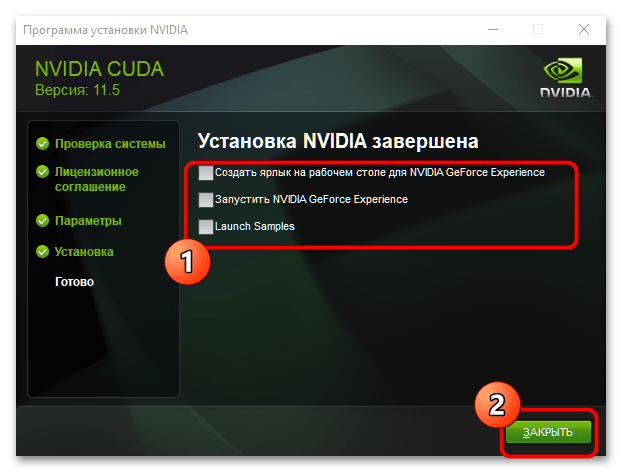
На цьому інсталяція засобів роботи з CUDA закінчена.
Етап 2: включення CUDA
Включити розглянуту технологію разом для всіх програм не вийде – необхідно її вибирати або перед початком роботи, або в процесі, або перед безпосередньо обчисленням. Використання даного засобу покажемо на прикладі програми Adobe After Effects останньої версії.
- Запустіть Афтер Эффектс і виберіть пункти " Файл» - »створити" - " створити проект» .
- Після створення проекту знову скористайтеся елементом " Файл» , тільки цього разу вкажіть " налаштування проекту» .
- На вкладці " візуалізація та ефекти відео» в меню »використовувати" має бути пункт " прискорення Меркурія за допомогою GP (CUDA)» - виберіть його та натисніть «ОК» .

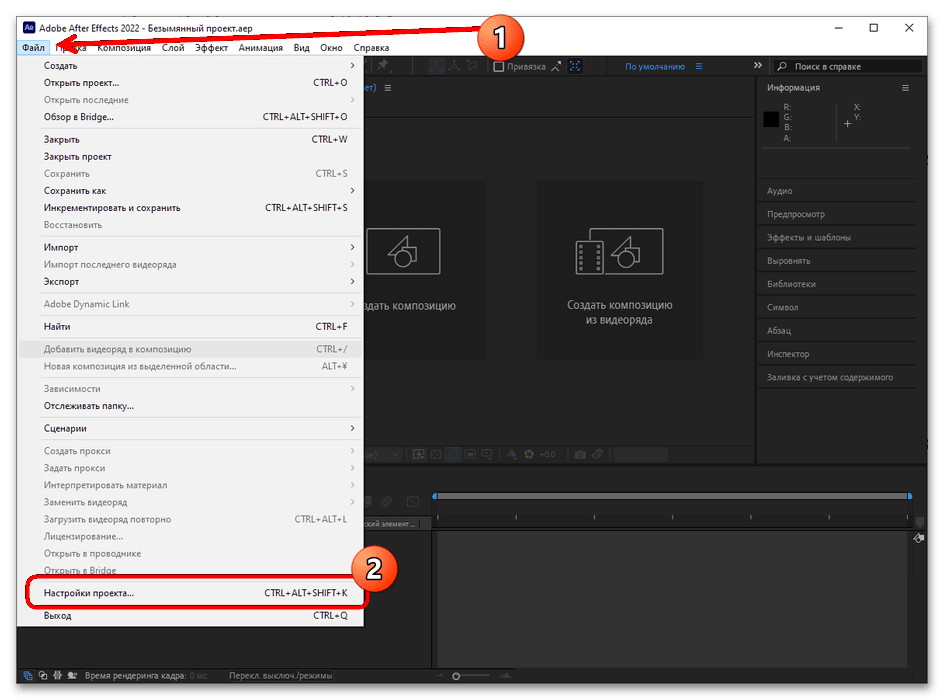
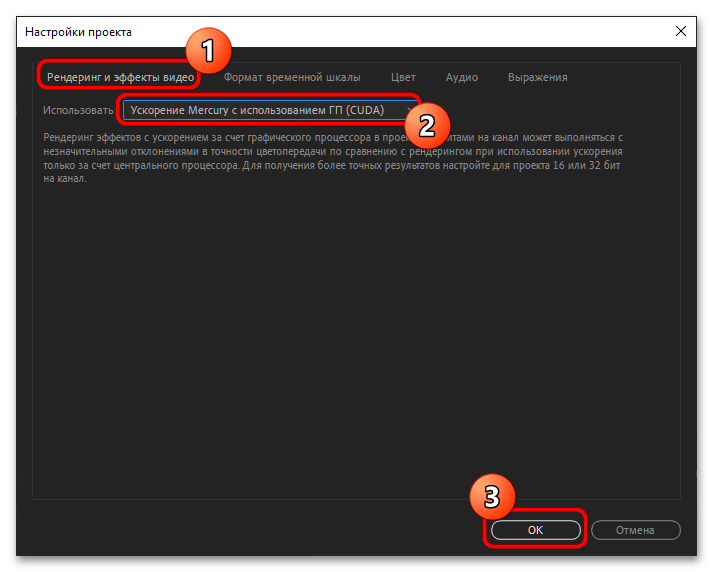
В інших додатках дана технологія активується подібним чином.